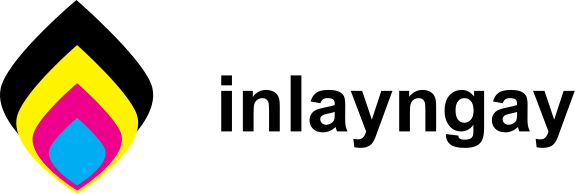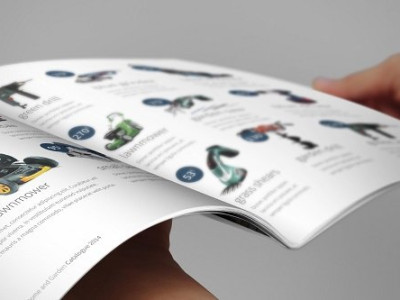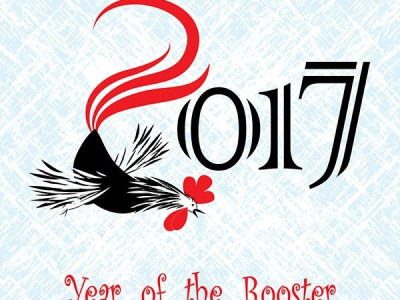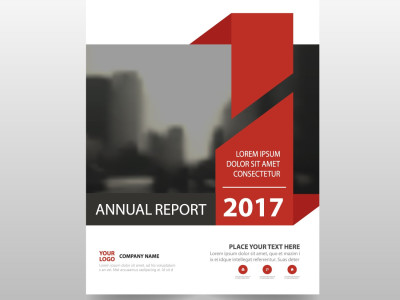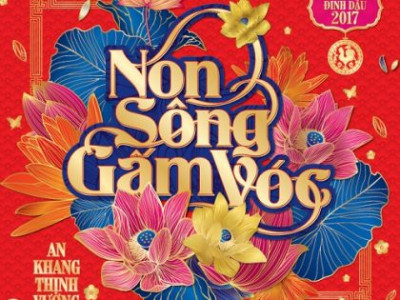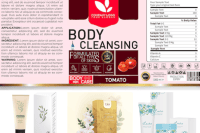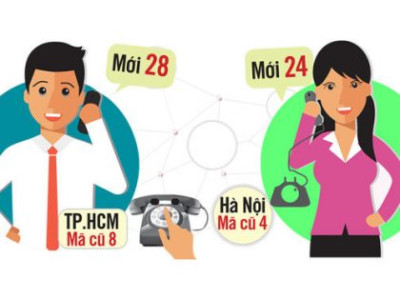
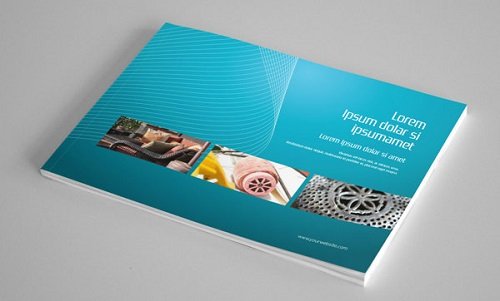
Mẫu in catalogue MS Word
MS Word không chỉ là phần mền soạn thảo văn bản chuyên nghiệp mà nó còn hỗ trợ thiết kế hiệu quả. Ở các bài trước, chúng tôi đã giới thiệu và hướng dẫn cách tự thiết kế tờ rơi, thiết kế lịch, name card bằng Microsoft Word. Để đáp ứng nhu cầu thiết kế catalogue bằng Word, hôm nay In Lấy Ngay tiếp tục chia sẻ và hướng dẫn các bước chi tiết. Hy vọng bạn sẽ có được mẫu catalogue ưng ý.
Các bước tự thiết kế catalogue bằng MS Word
1. Mở phần mềm MS Word. Sau đó vào menu FILE –>New
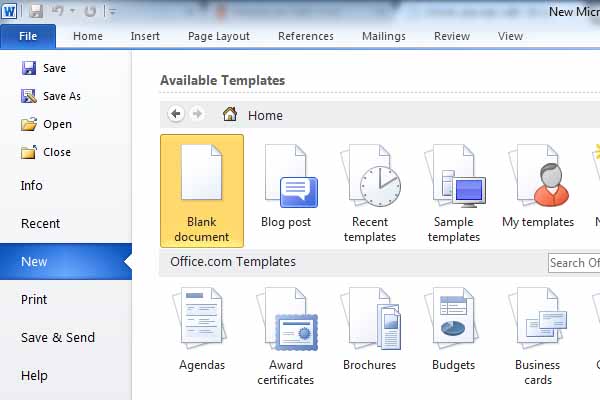
2. Nhập từ khóa Catalogue vào ô Search online templates rồi nhấn Enter
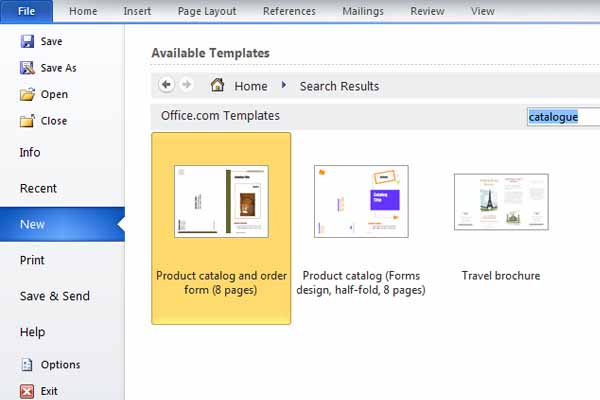
Chọn các mẫu hiển thị trên thư viện trực tuyến. Ban nhấn vào mẫu ưng ý rồi bấm Create trong cửa sổ xuất hiện (có thể xem thông tin mô tả, đánh giá về template trong cửa sổ này) để sử dụng template.
3. Download mẫu yêu thích về máy
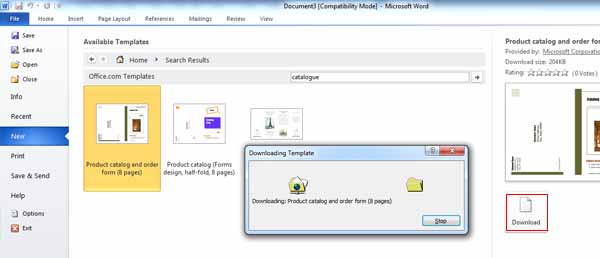
4. Mở ra file vừa download và bắt đầu chỉnh sửa, thêm ảnh tùy thích.
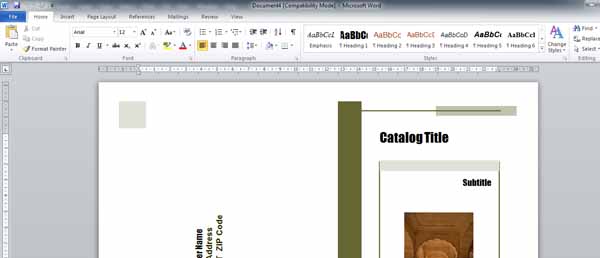
Để thay thế phần văn bản có sẵn bằng nội dung của mình, bạn nhấn chuột vào khung hiển thị văn bản > nhấn Delete để xóa, sau đó gõ vào nội dung mới.
Để đổi ảnh, bạn nhấn phải lên ảnh chọn Change Picture, nhấn Browse chọn ảnh từ máy tính hoặc tìm ảnh trên mạng. Ngoài ra, bạn có thể vào thẻ INSERT để chèn thêm hình ảnh, bảng biểu, các hình khối đồ họa vào bản thiết kế catalogue cho thêm phần sinh động.
5. Lưu lại
Lưu mẫu thiết kế bạn vào menu FILE > Save để lưu file với định dạng Word hay PDF rồi gửi cho cơ sở in.
Mặc dù, tự thiết kế catalogue bằng Word thể hiện sự sáng tạo của bạn, tiết kiệm chi phí, tuy nhiên ấn phẩm khi in ra chất lượng sẽ không được cao như định dạng file vector hay adobe illustrator. Do vậy, bạn cần cân nhắc hoặc nhờ xưởng in hỗ trợ thiết kế để việc in ấn đạt chất lượng cao nhất.
CÔNG TY TNHH SẢN XUẤT VÀ DỊCH VỤ ĐỨC THÀNH
Cơ sở 2: Cuối ngõ 1 đường Tân Triều mới, xã Tân Triều, Thanh Trì, Hà Nội